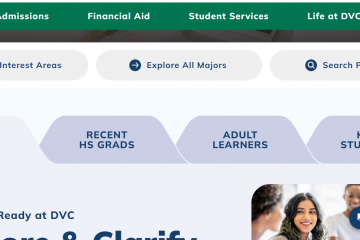So fügen Sie ein Textfeld in Google Docs hinzu
Das Organisieren von Text in einem Textfeld ist eine einfache, aber leistungsstarke Möglichkeit, Ihre Inhalte hervorzuheben. Diese Funktion hebt speziellen Text optisch hervor und verleiht dem Dokument ein schlankes, professionelles Aussehen. Google Docs bietet viele hilfreiche Formatierungsoptionen, einschließlich der Möglichkeit, Textfelder zu erstellen. Diese Funktionen sind praktisch, wenn Sie bessere, organisiertere Dokumente erstellen, die sich leicht teilen lassen.
Hier sind einige schnelle Methoden, um Ihrem Google Docs-Dokument ein Textfeld hinzuzufügen.
Hinzufügen eines Textfeld mit dem Zeichenwerkzeug
Das Zeichenwerkzeug ist die erste und normalerweise die gebräuchlichste Methode, um ein Textfeld zu erstellen. Das Zeichenwerkzeug ist eine integrierte Funktion von Google Docs, mit der Sie Linien, Formen und Farben entwerfen und anordnen können. Sie können Ihren Dokumenten auch benutzerdefinierte Zeichnungen hinzufügen und sie optisch ansprechender gestalten.
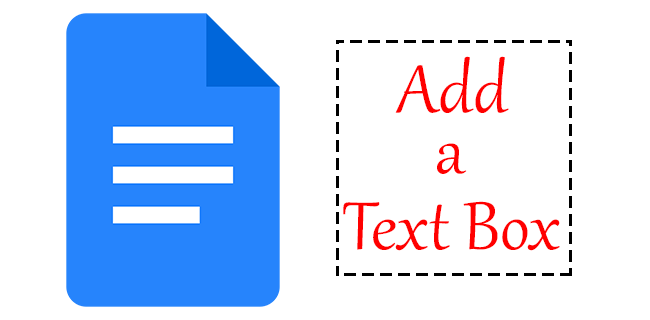
Das Einfügen eines Textfelds in ein Dokument mit diesem Tool ist relativ einfach. So starten Sie das Skizzenbuch des Zeichenwerkzeugs.
Öffnen Sie Ihr Dokument.Klicken Sie im oberen Menü auf „Einfügen“.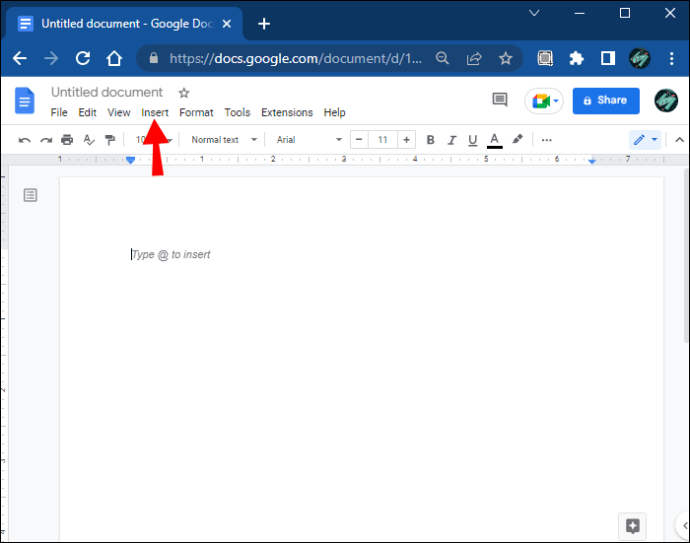 gehen Sie dann zum Untermenü „Zeichnen“.
gehen Sie dann zum Untermenü „Zeichnen“.
Klicken Sie auf „Neu“, um mit der Erstellung eines Textfelds zu beginnen.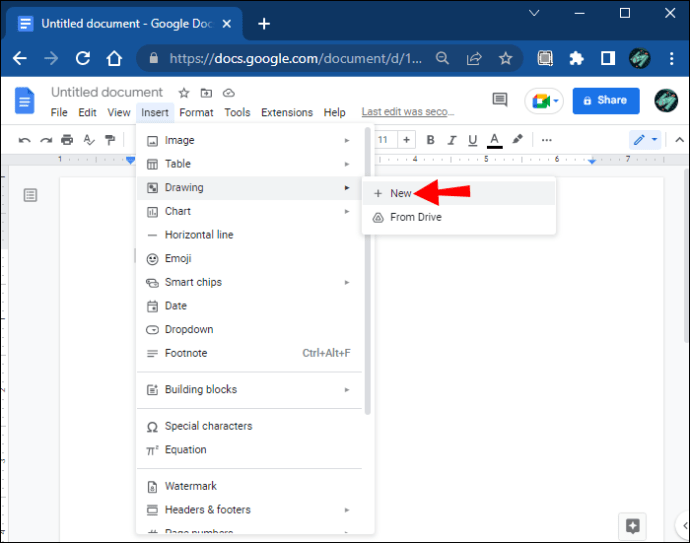 Ein kariertes Fenster wird geöffnet. Dies ist Ihr Arbeitsbereich zum Erstellen von Formen.
Ein kariertes Fenster wird geöffnet. Dies ist Ihr Arbeitsbereich zum Erstellen von Formen.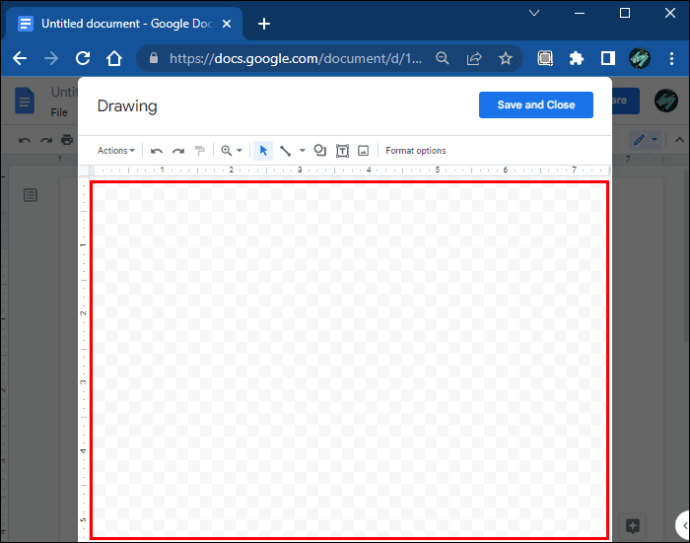
Dieses Fenster enthält eine Symbolleiste mit verschiedenen Befehlen zum Erstellen, Bearbeiten und Formatieren von Formen, die Sie für Text verwenden. Im folgenden Abschnitt behandeln wir einige Möglichkeiten, wie Sie Text einfügen können Verwenden Sie diese Funktionen.
Einfaches Textfeld
Wenn Sie nur ein reines Textfeld zum Einfügen Ihres Textes benötigen, verwenden Sie das einfache Textfeld. Befolgen Sie diese Schritte, um mit dem Zeichenwerkzeug ein einfaches Feld zu erstellen.
Wählen Sie das Symbol „Textfeld“ in der Symbolleiste aus.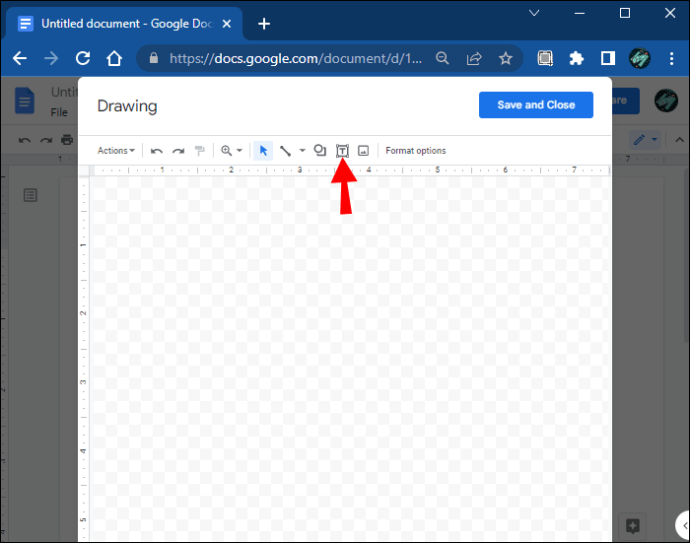 Klicken Sie auf das Werkzeug und ziehen Sie es über den karierten Bereich, um ein Kästchen zu zeichnen.
Klicken Sie auf das Werkzeug und ziehen Sie es über den karierten Bereich, um ein Kästchen zu zeichnen.
Text in ein Feld einfügen.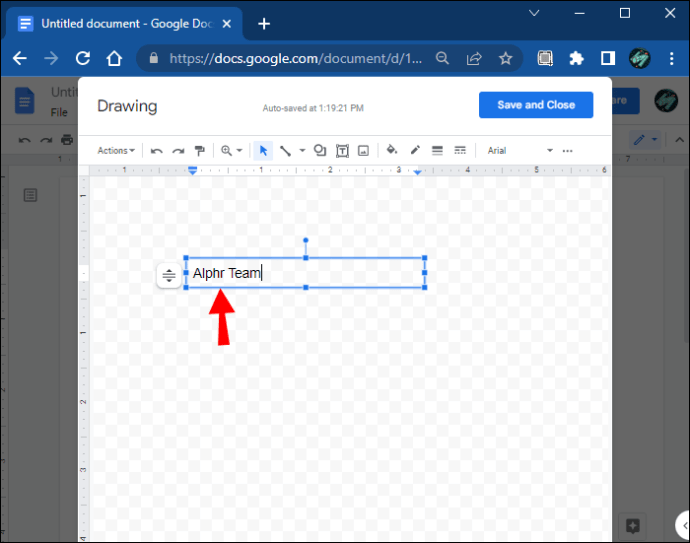 Wenn Sie fertig sind, klicken Sie auf die Schaltfläche „Speichern und schließen“ oben rechts im Fenster.
Wenn Sie fertig sind, klicken Sie auf die Schaltfläche „Speichern und schließen“ oben rechts im Fenster.
Formen zum Erstellen eines Textfelds verwenden
Diese Funktion ermöglicht es Ihnen, mit verschiedenen Formen wie Quadraten, Rechtecken, Legenden und mehr zu spielen. Sie können die Textfelder anpassen, indem Sie Hintergründe und Farben hinzufügen oder Rahmenlinien ändern.
Hier sind die Schritte zum Erstellen eines Textfelds mit den Formen.
Öffnen Sie das Fenster”Zeichnen”.
Wählen Sie den Befehl „Formen“.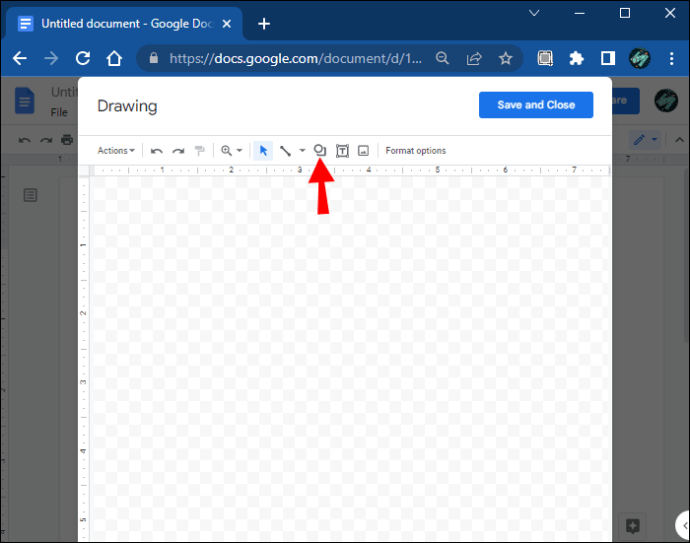 Ein Dropdown-Menü wird geöffnet. Wählen Sie „Formen“, um das Tool zu starten.
Ein Dropdown-Menü wird geöffnet. Wählen Sie „Formen“, um das Tool zu starten.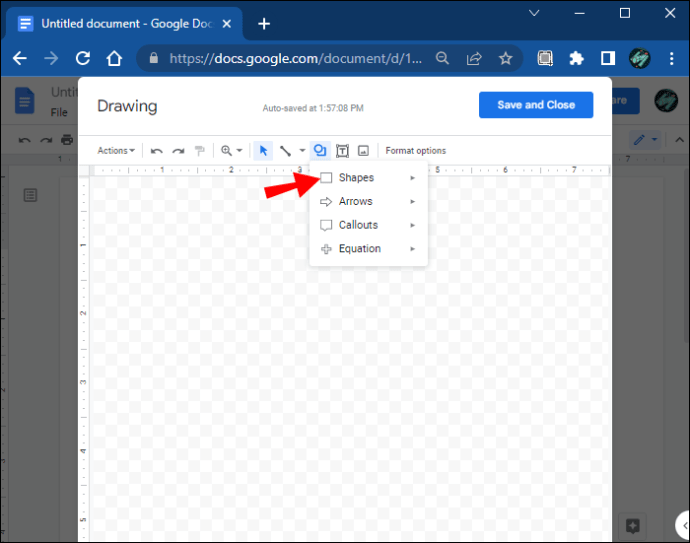 Wählen Sie die Form aus, die Sie hinzufügen möchten.
Wählen Sie die Form aus, die Sie hinzufügen möchten.
Ziehen Sie Ihre Maus über den Zeichenbereich, um die Form zu erstellen, und lassen Sie die Maus los sobald Sie zufrieden sind.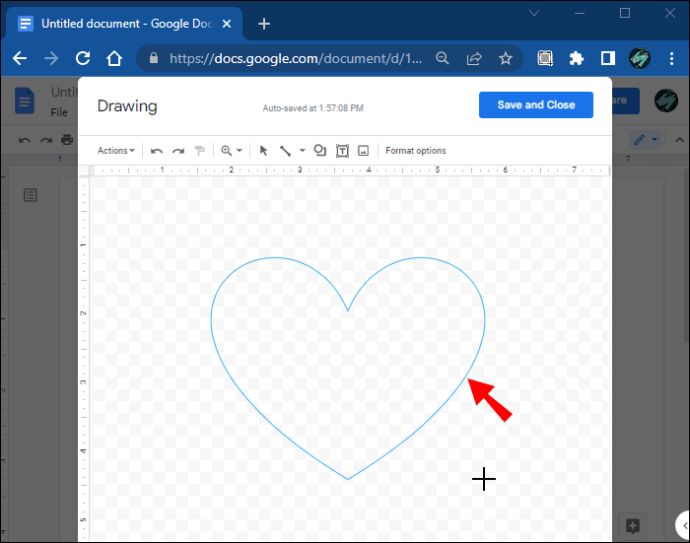 Fügen Sie der Form Text hinzu, indem Sie irgendwo innerhalb der Form doppelklicken.
Fügen Sie der Form Text hinzu, indem Sie irgendwo innerhalb der Form doppelklicken.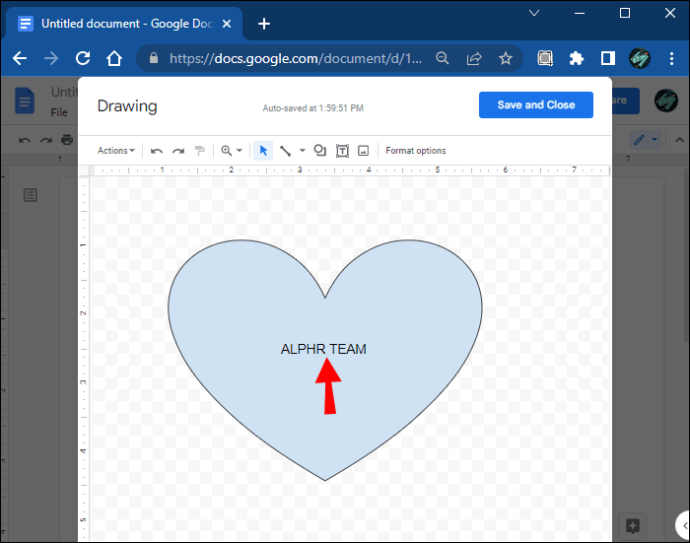 Wenn Sie fertig sind, klicken Sie auf „Speichern und schließen“, um die Datei einzufügen Formen in das Dokument ein.
Wenn Sie fertig sind, klicken Sie auf „Speichern und schließen“, um die Datei einzufügen Formen in das Dokument ein.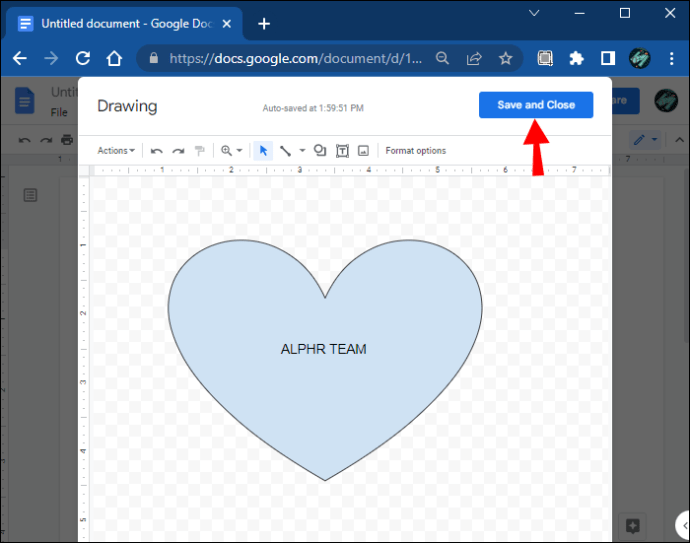
Die d Mit dem Rohwerkzeug können Sie dem Zeichenbereich so viele Formen hinzufügen, wie Sie möchten. Es bietet auch viele andere Formen, darunter Linien, Pfeile und sogar Gleichungssymbole.
Mit Google Docs können Sie die Größe der von Ihnen erstellten Formen auch jederzeit ändern, um sie in das Dokument einzupassen, oder sie entsprechend bearbeiten. Verwenden Sie die blauen Ankerpunkte, um die Größe und Form Ihrer neu erstellten Formen zu ändern. Auf der anderen Seite können Sie mit den orangefarbenen Formen die Formen detaillierter anpassen. Oder verwenden Sie die runden blauen Stifte über der Form, um Ihr Textfeld zu drehen.
Anpassen eines Textfelds
Das Anpassen eines Textfelds, das mit dem Zeichenwerkzeug erstellt wurde, ist eine großartige Möglichkeit, es zu gestalten Optik. Sie müssen nur die Form auswählen und aus den folgenden Optionen auf „Bearbeiten“ klicken. Sie können verschiedene Formatierungsbefehle auswählen, um Ihr Textfeld zu verbessern, indem Sie es einfärben, Linien hinzufügen, ein Bild einfügen und vieles mehr.
Erstellen ein Textfeld mit einer Einzelzellentabelle
Das Tabellen-Tool stellt eine weitere schnelle Methode zum Hinzufügen eines Textfelds zu Ihrer Google Docs-Datei dar. Damit können Sie eine Einzelzellentabelle mit einer Spalte und einer Zeile erstellen Bilden Sie ein reines Textfeld, in das Sie Text einfügen können.
So gehen Sie vor.
Klicken Sie im oberen Menü auf „Einfügen“ und dann auf „Tabelle.“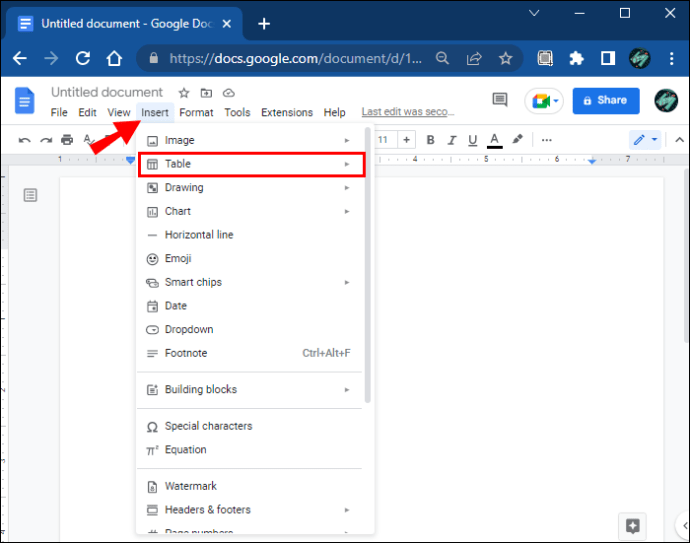 Erstellen Sie eine einzelne Zelle, indem Sie auf ein 1×1-Quadrat klicken.
Erstellen Sie eine einzelne Zelle, indem Sie auf ein 1×1-Quadrat klicken.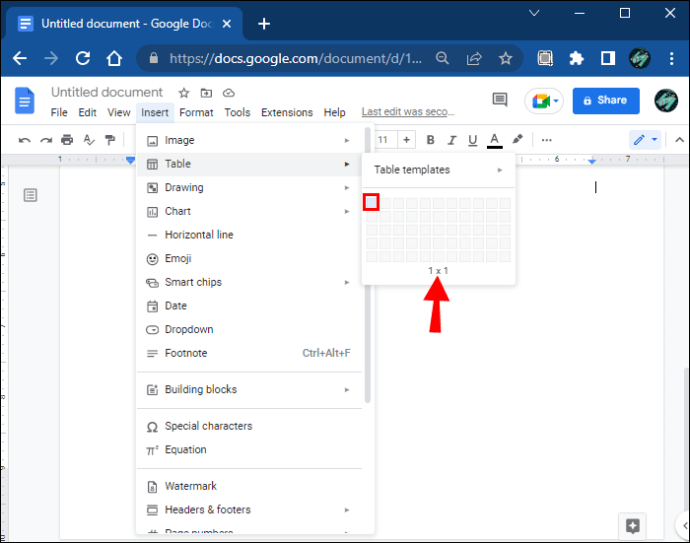 Breite und Länge der Zelle im Dokument auf die gewünschte Größe anpassen.
Breite und Länge der Zelle im Dokument auf die gewünschte Größe anpassen.
Fügen Sie Ihren Text in die Zelle ein.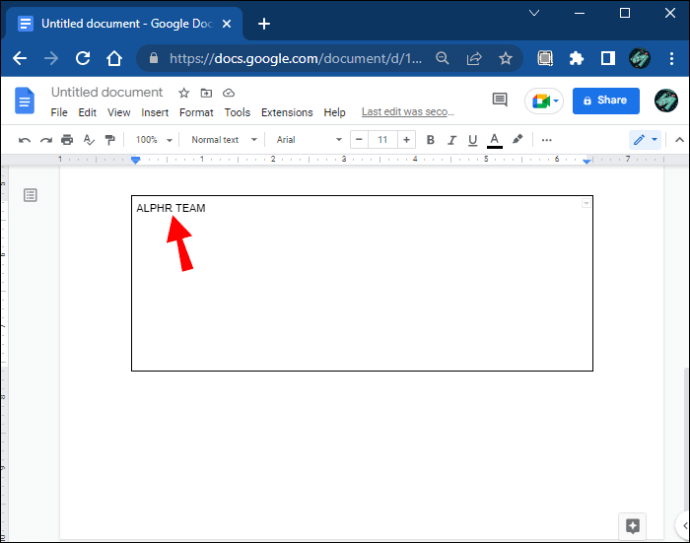 Passen Sie die Zelle an, indem Sie Schriftfarbe,-größe und-stil anpassen, um den Text hervorzuheben.
Passen Sie die Zelle an, indem Sie Schriftfarbe,-größe und-stil anpassen, um den Text hervorzuheben.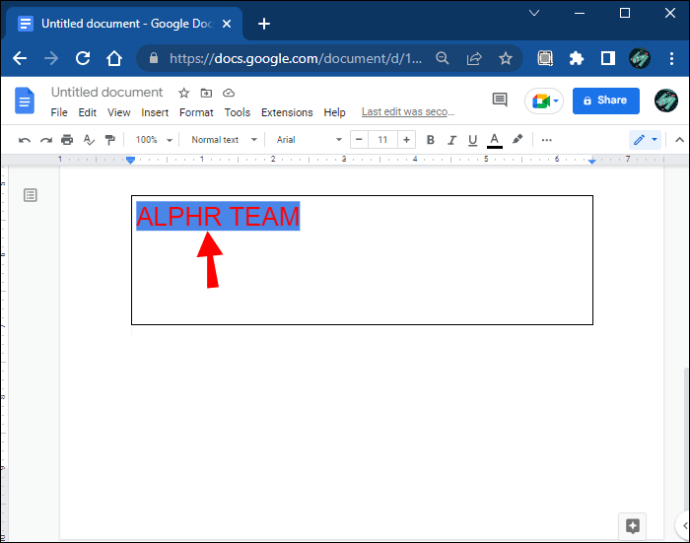
Lassen Sie Ihren Text hervorstechen
Hinzufügen eines Textfeldes zu einem beliebigen Dokument hat viele Vorteile. Textfelder sind ein unverzichtbares Formatierungswerkzeug und ermöglichen Ihnen das Einfügen und Anpassen Ihrer Inhalte. Mit dieser Funktion erscheinen alle Textinhalte im Dokument deutlicher, wichtiger und benutzerfreundlicher.
Google Docs bietet hervorragende Funktionen zum Erstellen von Textfeldern. Es ermöglicht Ihnen, kreativ zu werden und verschiedene Eingaben zu verwenden, um dem Text einen einzigartigen Reiz zu verleihen. Darüber hinaus lenkt es die Aufmerksamkeit auf wichtige Informationen auf der Seite und lässt Sie Ihre Inhalte effektiver organisieren.
Welche dieser Möglichkeiten haben Sie verwendet, um ein Textfeld zu erstellen? Hinterlassen Sie unten einen Kommentar.
Haftungsausschluss: Einige Seiten dieser Website können einen Affiliate-Link enthalten. Dies wirkt sich in keiner Weise auf unsere Redaktion aus.